設定一次,為你的筆記庫搭載「自動複習」機能!為考生準備的最高CP值Obsidian to Anki插件教學
Summary
TLDR本视频教程介绍了如何使用Obsidian的插件'Export to Enki',即Obsidian到Anki,将笔记库自动转换为学习用的闪卡。视频简化了插件设置过程,指导用户创建基本型和克漏字两种闪卡,以满足大部分学习需求。同时,提供了辅助文件'Obsidian to Anki (plugin).md',帮助用户在Anki端进行设置,包括插件安装、笔记类型配置和卡片格式调整。视频还展示了如何同步Obsidian笔记到Anki,并强调了在Obsidian中编辑内容以保持闪卡与笔记一致性的重要性。
Takeaways
- 📚 视频教程介绍了如何使用Obsidian的插件Export to Enki,将笔记库转换为闪卡,以帮助记忆学习内容。
- 🔧 插件功能强大但复杂,视频提供了简化设置,让用户能够快速将笔记转换为基本型和克漏字两种闪卡。
- 📁 需要从视频说明栏下载帮助文件'Obsidian to Anki (plugin).md',放入Obsidian笔记库中,并跟随视频操作。
- 🛠️ 首先在Anki端进行设置,包括安装Anki Connect插件和进行相关配置。
- 🔗 在Anki Connect配置中,需要添加Webcore Origin List,确保Obsidian与Anki的连接。
- 📝 对Anki中的笔记类型进行设置,包括Basic和Cloze Card,同时为它们添加'Obsidian Link'和'Obsidian Context'字段。
- 🖌️ 对卡片的格式进行定制,包括正面和背面的显示内容,以及Obsidian链接和上下文信息。
- 🗃️ 在Anki中创建牌组,如'國考醫學知識'和'國考考古題',以组织不同类型的闪卡。
- 🔄 介绍了Obsidian to Anki插件的安装和启用过程,以及如何进行笔记类型的设置。
- 📝 说明了如何在Obsidian中创建支持#flashcard标签的笔记,以生成闪卡。
- 🔄 展示了如何同步Obsidian笔记到Anki,并解决了同步过程中可能出现的问题。
- 📝 介绍了Cloze Card的创建方法,包括如何使用大括号{}进行挖洞,以及如何添加提示和注释。
Q & A
Obsidian的Export to Enki插件是什么?
-Obsidian的Export to Enki插件是一个可以将Obsidian笔记库自动转换成Flashcard的工具,帮助用户记忆学习内容。
为什么要使用Obsidian to Anki插件?
-使用Obsidian to Anki插件可以快速将笔记转换成'基本型'和'克漏字'两种卡片,满足大部分学习需求。
如何下载Obsidian to Anki插件的帮助文件?
-从视频说明栏下载名为'Obsidian to Anki (plugin).md'的文件,然后将其放入Obsidian笔记库中。
Anki Connect插件的安装过程是怎样的?
-在Anki中打开Tools,Add-ons,点击Get Addons按钮,输入插件代码,点击OK,Anki会自动安装插件。
如何设置Anki Connect插件的Webcore Origin List?
-在Anki Connect插件的Config设置中,将一行类似网址的代码粘贴到Webcore Origin List中,注意使用英文逗号和换行。
在Anki中如何添加新的笔记类型和字段?
-在Anki中选择Add按钮打开窗口,选择Basic或Cloze Card,点击Fields选项,新增'Obsidian Link'和'Obsidian Context'字段。
如何调整Anki卡片的格式以显示Obsidian链接和上下文?
-在Anki的Cards设置中,选择Back Template,粘贴特定的代码,以显示Obsidian Link和Obsidian Context。
Obsidian to Anki插件的安装和启用过程是什么?
-在Obsidian中打开Community Plugins,搜索'Anki'找到Export to Anki插件,点击安装并启用。
如何在Obsidian to Anki插件中设置笔记类型和文件夹?
-在插件设置中找到Note Type Table和Folder Table,为Basic和Cloze设置相应的字段,并指定文件夹对应的Anki牌组。
如何使用Obsidian to Anki插件创建Flashcard?
-在Obsidian笔记中使用特定的格式(题目、#flashcard标签、答案),然后点击Obsidian to Anki按钮同步到Anki。
Cloze Card的创建和使用有什么特别之处?
-Cloze Card允许用户在文本中挖洞,创建填空题,通过使用{}括起关键词,并添加#clozecard标签和一行分隔符来实现。
如何处理Obsidian to Anki插件同步后出现的空白卡片问题?
-在Anki中使用Tools,选择Empty Cards,然后删除出现的空白卡片。
如何在Cloze Card中使用提示文字和分组?
-在Cloze Card中,使用双冒号'::'添加提示文字,使用编号加冒号的方式进行挖洞部分的分组。
Outlines

This section is available to paid users only. Please upgrade to access this part.
Upgrade NowMindmap

This section is available to paid users only. Please upgrade to access this part.
Upgrade NowKeywords

This section is available to paid users only. Please upgrade to access this part.
Upgrade NowHighlights

This section is available to paid users only. Please upgrade to access this part.
Upgrade NowTranscripts

This section is available to paid users only. Please upgrade to access this part.
Upgrade NowBrowse More Related Video
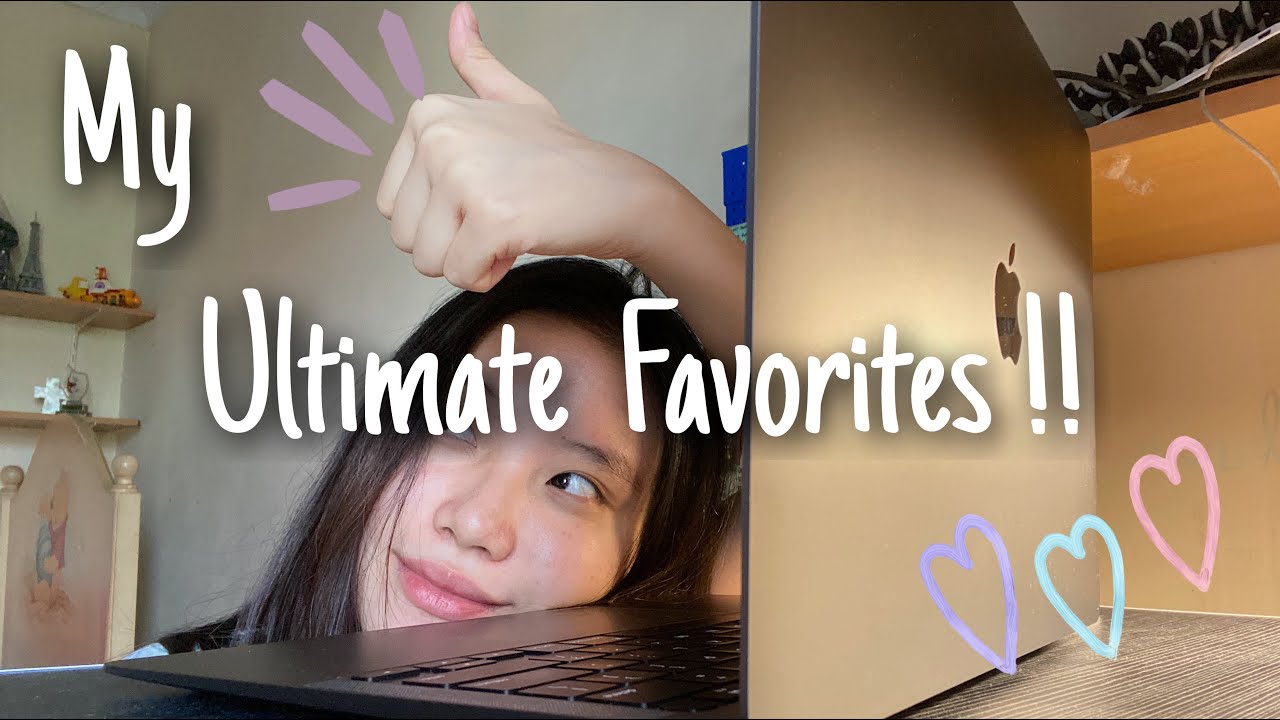
essential mac apps for college students + customizations | m1 2020
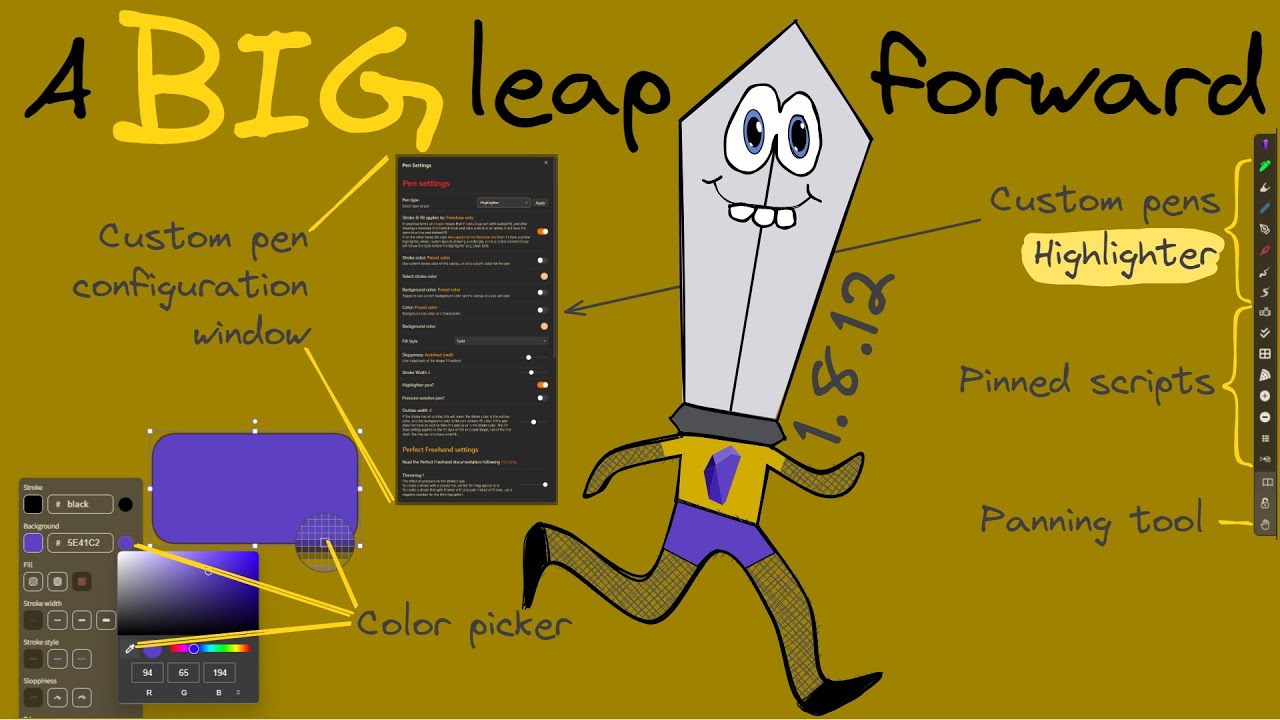
Obsidian-Excalidraw 1.8.12 - QoL Improvements: pens, pinned scripts, panning tool, and color picker
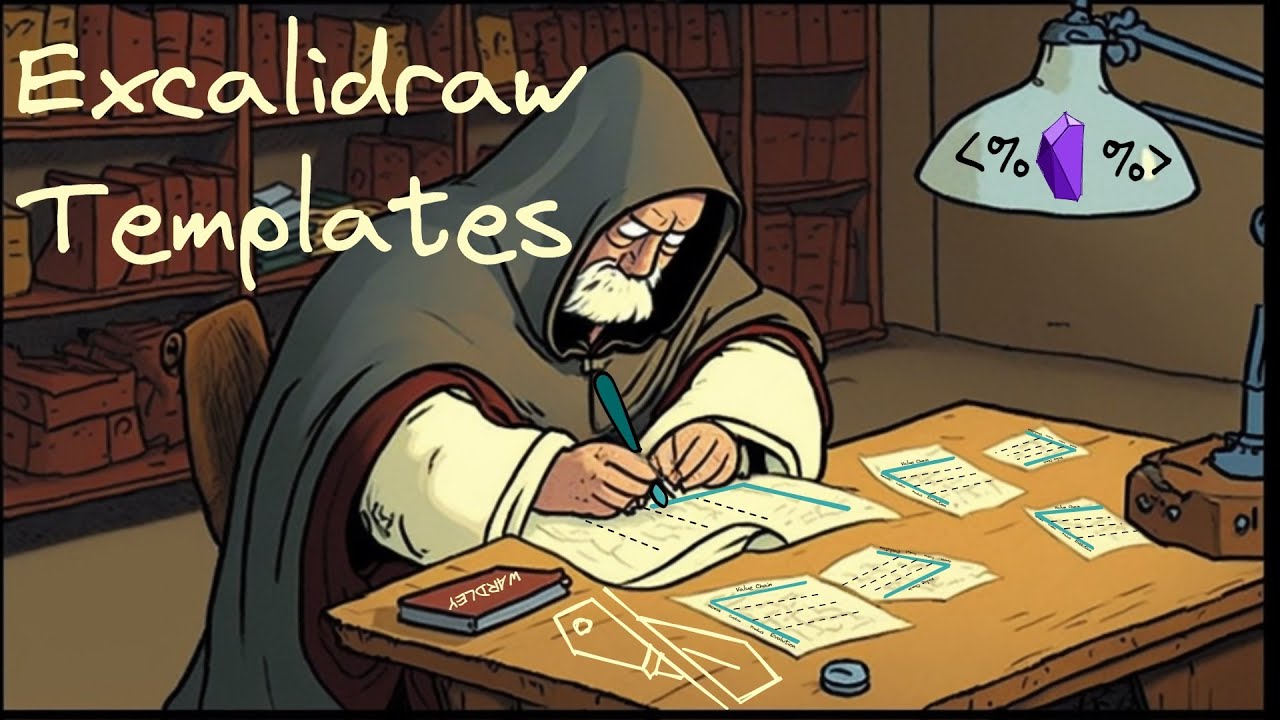
Mastering Excalidraw Templates: 4 Hands-on Techniques to Boost Your Productivity
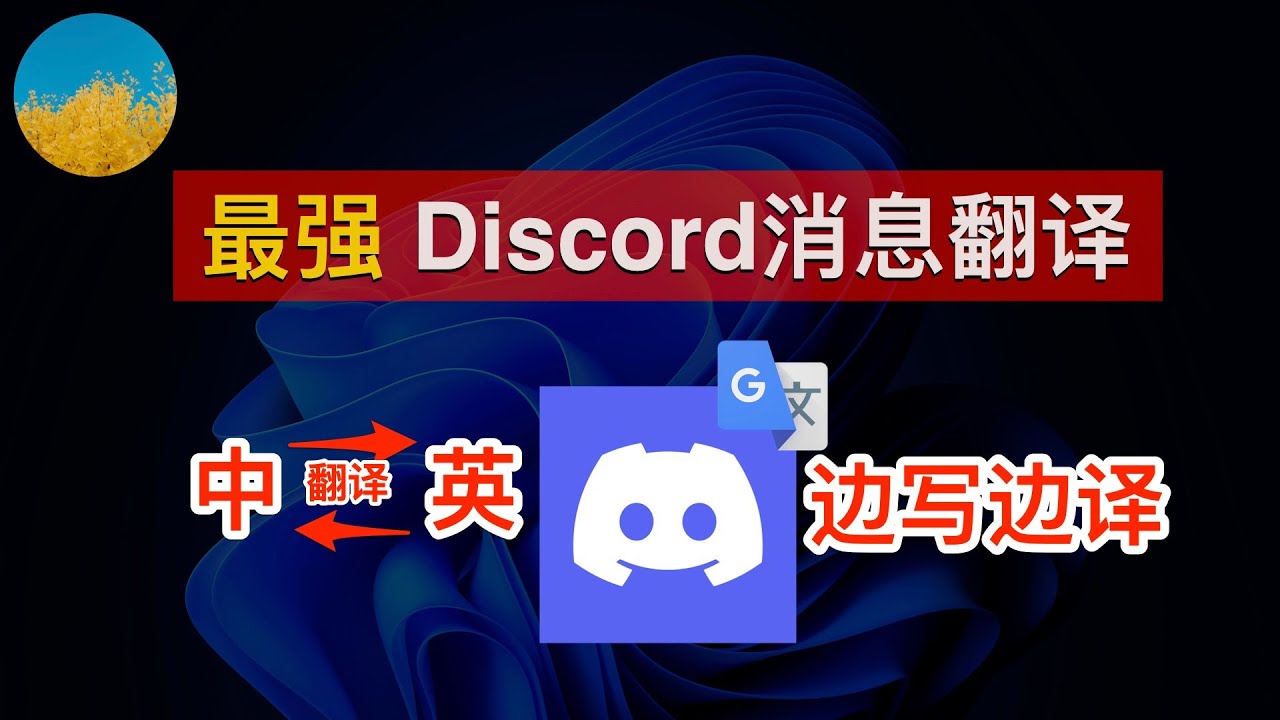
【巨好用翻译神器】玩转 AI 必备软件 Discord!Discord 中文翻译神器!3秒钟将 Discrod 英文消息自动翻译成中文、且输入中文自动转成英文输出|数字牧民LC
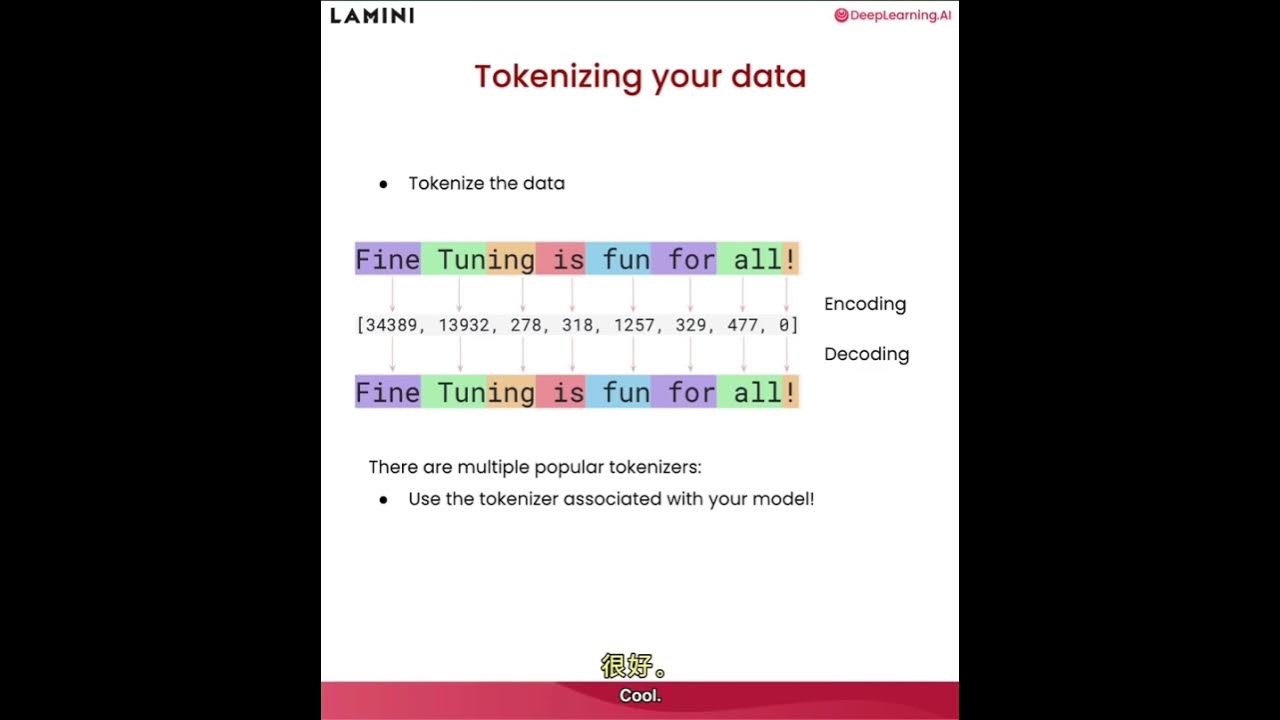
大语言模型微调之道5——准备数据
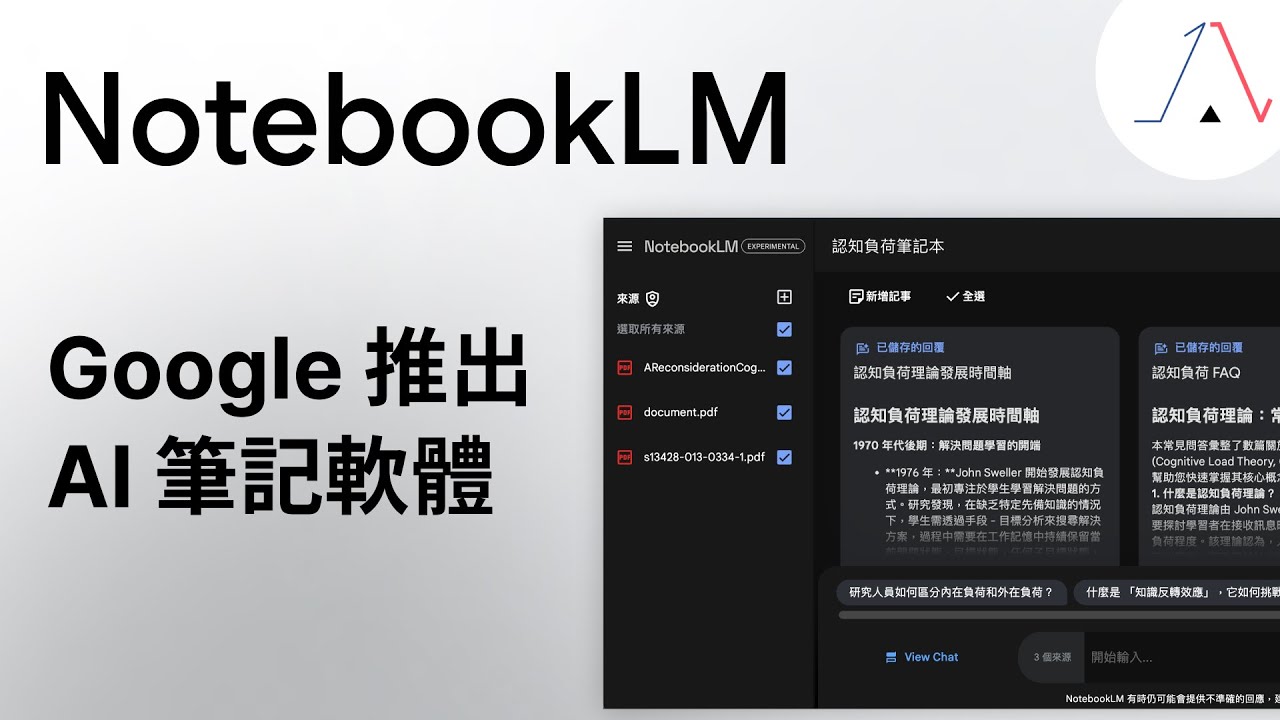
NotebookLM AI 對話型筆記本|Google 重新定義筆記軟體,直接升級你的工作流程。這才是我心目中的第二大腦!
5.0 / 5 (0 votes)
